Samsung SGH-i900 User Manual [es]

SGH-i900
Manual de
usuario
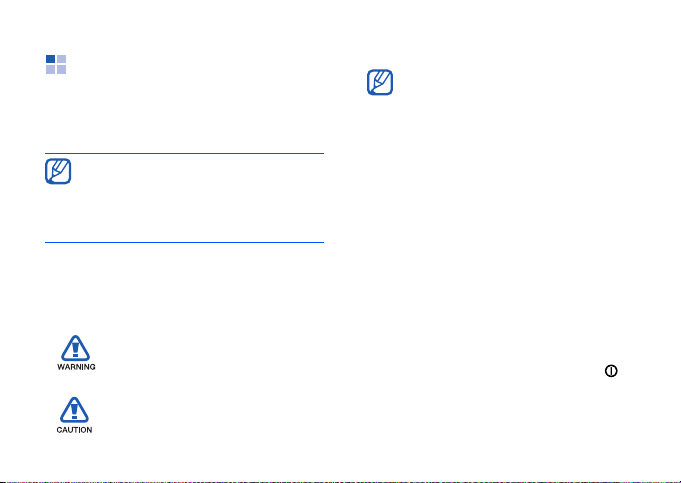
Uso de este manual
Este manual de usuario ha sido diseñado
específicamente para guiarlo a través de
las características y funciones del
dispositivo.
Si necesita información sobre temas
no cubiertos en este manual, consulte
la Ayuda incluida en el sistema
operativo de Windows Mobile
Professional.
Iconos instructivos
Antes de comenzar, conozca los iconos
que encontrará en este manual:
Advertencia: situaciones que
pueden ocasionar daños a
usted o a otros.
Precaución: situaciones que
pueden ocasionar daños a su
dispositivo o a otros equipos.
®
6
Nota: notas, consejos de uso
o información adicional.
Consulte: páginas con
X
información relacionada. Por
ejemplo:
"consulte la página 12").
A continuación: el orden de
→
opciones o menús que debe
seleccionar para llevar a cabo
un paso. Por ejemplo: Pulse
Inicio
Cámara
pulsar
Programas
Cámara
Corchetes: teclas del
dispositivo; por ejemplo: [ ]
[ ]
(indica la tecla de encendido).
X
→
Programas
(indica que debe
Inicio
).
p. 12 (significa
→
, a continuación,
, a continuación,
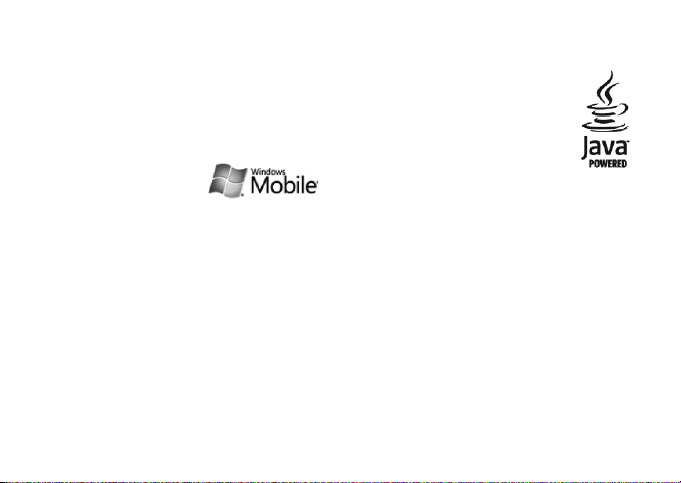
Información sobre copyright y
marcas comerciales
Los derechos de todas las tecnologías y
productos que incluye este dispositivo
pertenecen a sus respectivos dueños:
•Este producto
incluye software con
licencia de MS, una
filial de Microsoft Corporation.
Microsoft y cualquier software que
lleve el nombre Microsoft son marcas
registradas de Microsoft Corporation.
Antes de usar este producto, consulte
la sección Acuerdo sobre TÉRMINOS
DE LICENCIA DEL SOFTWARE DE
MICROSOFT PARA WINDOWS MOBILE
6 en la parte posterior de este manual
para obtener información sobre
derechos y restricciones.
• Java™ es una marca
comercial de Sun
Microsystems, Inc.
•Bluetooth
®
es una marca registrada
de Bluetooth SIG, Inc. en todo el
mundo. Bluetooth QD ID: B014133
®
•DivX
es una marca comercial
registrada de DivX, Inc., y su uso está
determinado por licencia.

Contenido
Información sobre uso y seguridad ... 5
1. Introducción de texto 15
Cambiar el modo
de introducción de texto ................15
Cambiar el modo predeterminado
de introducción de texto ................15
Introducir texto con el
Qwerty compacto .........................16
Introducir texto con el
Qwerty completo ..........................16
Introducir texto con el
teclado ........................................17
Introducir texto con el
Teclado de teléfono .......................17
2
Introducir texto con
Trazos aprendidos ........................18
Introducir texto con
Trazos naturales ..........................18
Crear un boceto ...........................19
2. Comunicación 20
Llamadas ....................................20
Mensajería .................................. 22
3. Multimedia 25
Cámara ....................................... 25
Álbum Multimedia .........................28
Presentación de fotografías ............ 29
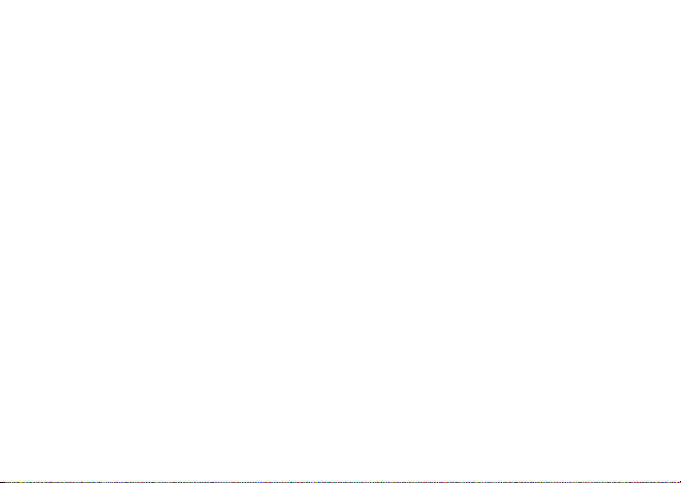
Contenido
Touch Player ............................... 31
ShoZu ........................................ 33
Editor de vídeo ............................ 34
Reproductor Streaming ................. 39
Radio FM .................................... 39
4. Productividad personal 41
Contactos ................................... 41
Calendario .................................. 44
Office Mobile ............................... 44
Notas ......................................... 46
Tareas ........................................ 47
Reloj .......................................... 48
5. Web 50
Windows Live ...............................50
Messenger ...................................51
Lector RSS ..................................52
Podcasts ......................................53
Programa de ejecucion de Google ...54
Google Maps ................................54
6. Conectividad 57
Bluetooth ....................................57
ActiveSync ...................................60
3
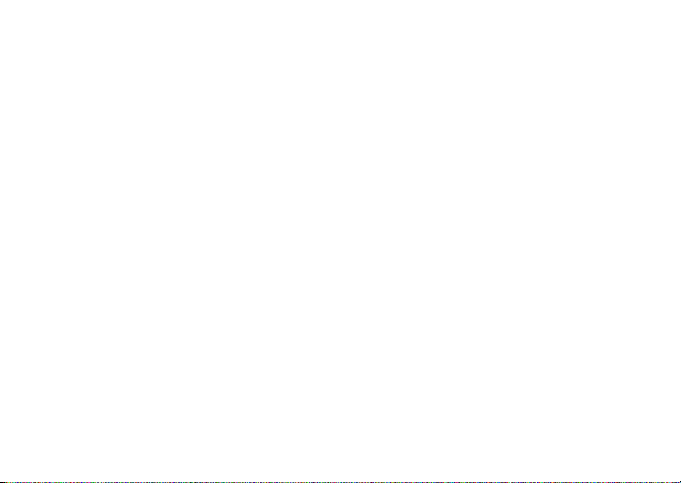
Contenido
7. Programas adicionales 64
Juegos ........................................64
Java ...........................................64
Calculadora ..................................64
Conversor inteligente ....................65
Administrador de tareas ................66
Gestor de Aplicaciones ..................66
Buscar en el dispositivo .................67
Menú principal ..............................67
Explorador de archivos ..................68
Visor de salida de TV .....................68
Marco digital ................................68
Lector de tarjetas de visita .............69
4
8. Solución de problemas 71
9. Acuerdo sobre TÉRMINOS DE
LICENCIA DEL SOFTWARE DE
MICROSOFT PARA WINDOWS
MOBILE 6 76
Índice 87
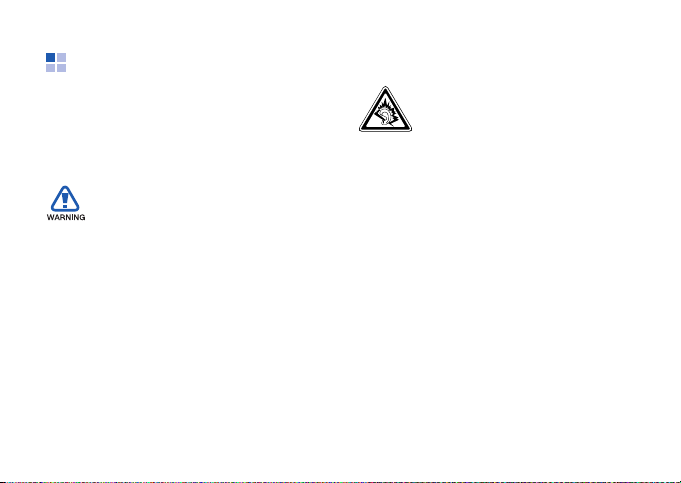
Información sobre uso y
seguridad
Cumpla con las siguientes precauciones a
fin de evitar situaciones peligrosas o
ilegales y garantizar el máximo
rendimiento del dispositivo.
Proteja su audición
El uso de los auriculares a un
volumen elevado puede dañar
la audición. Sólo utilice la
configuración de volumen
mínimo necesario para escuchar
música o una conversación.
Advertencias de seguridad
Mantenga el teléfono lejos del
alcance de los niños y las mascotas
Mantenga el teléfono y todos los
accesorios fuera del alcance de los niños
o animales. Las piezas pequeñas pueden
causar asfixia o lesiones graves en caso
de ser tragadas.
Instale los dispositivos móviles y el
equipo con precaución
Asegúrese de que todo dispositivo móvil
o equipo relacionado que se instale en su
vehículo esté montado de manera
segura. Evite colocar el teléfono y los
accesorios cerca o en el área de
despliegue del airbag. Si el equipo
inalámbrico está instalado de manera
incorrecta y el airbag se infla, podrían
producirse lesiones graves.
5
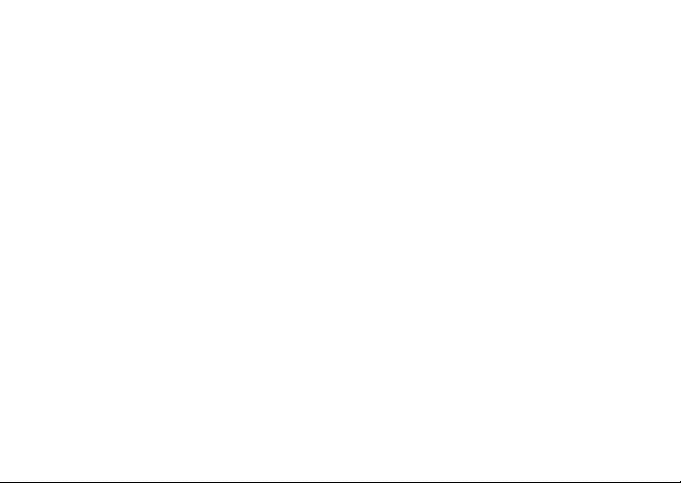
Manipule y deseche las baterías y los
cargadores con cuidado
• Sólo utilice las baterías y los
cargadores aprobados por Samsung
específicamente diseñados para el
dispositivo. Las baterías y cargadores
no compatibles pueden causar lesiones
o daños graves al dispositivo.
• Nunca arroje baterías o dispositivos al
fuego. Al desechar baterías o
dispositivos usados, respete todas las
normativas locales.
• Nunca coloque baterías o teléfonos
dentro o sobre dispositivos
generadores de calor como
microondas, estufas o radiadores. Las
baterías pueden explotar si se
sobrecalientan.
6
• Nunca aplaste ni perfore la batería.
Evite exponer la batería a presión
atmosférica alta, ya que puede dañar
los circuitos electrónicos internos o se
puede producir un recalentamiento.
Evite la interferencia con
marcapasos
Mantenga una distancia mínima de 15 cm
(6 pulgadas) entre los dispositivos
móviles y los marcapasos a fin de evitar
la interferencia potencial, según lo
recomendado por los fabricantes y el
grupo de investigación independiente
Wireless Technology Research
(Investigación sobre tecnología
inalámbrica). Si tiene algún motivo para
sospechar que el dispositivo interfiere
con un marcapasos u otro equipo médico,
apague el dispositivo de inmediato y
comuníquese con el fabricante del
marcapasos o del equipo médico para
solicitar ayuda.
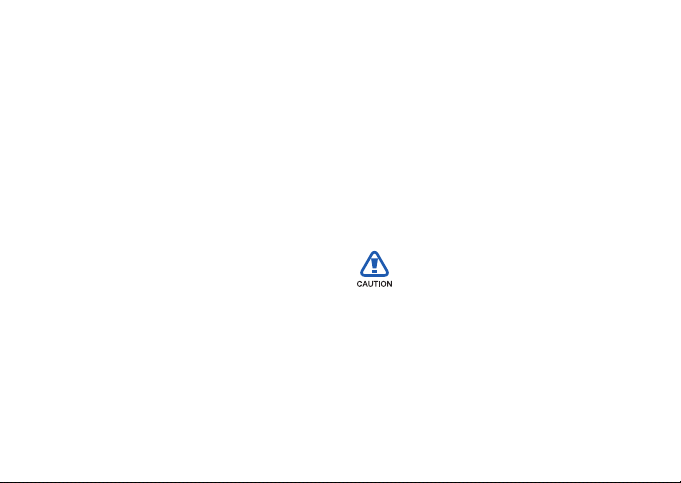
Apague el dispositivo en entornos
potencialmente explosivos
No utilice el dispositivo en gasolineras
(estaciones de servicio) ni cerca de
combustibles o productos químicos.
Apague el dispositivo siempre que así lo
indiquen las instrucciones o señales de
advertencia. El dispositivo podría generar
explosiones o incendios en o alrededor de
áreas de almacenamiento y transferencia
de combustible y productos químicos o
áreas de voladura. No almacene ni lleve
líquidos inflamables, gases o materiales
explosivos en el mismo compartimiento
que lleva el dispositivo, sus piezas o sus
accesorios.
Reduzca el riesgo de lesiones por
movimiento repetitivo
Al enviar mensajes de texto o utilizar los
juegos del dispositivo, sosténgalo de
manera relajada, pulse los botones
suavemente, utilice las funciones
especiales que reducen la cantidad de
botones que debe pulsar (por ejemplo,
plantillas y texto predictivo) y realice
pausas frecuentes.
Precauciones de
seguridad
Conduzca con precaución en todo
momento
Evite el uso del dispositivo mientras
conduce y respete todas las normativas
que restringen el uso de dispositivos
móviles al conducir. Cuando sea posible,
utilice los accesorios de manos libres
para aumentar la seguridad.
7
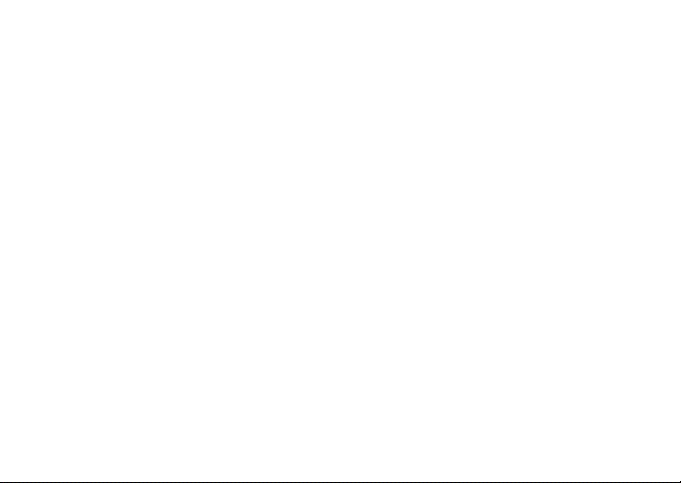
Respete todas las normativas y
advertencias de seguridad
Cumpla con toda normativa que restrinja
el uso de dispositivos móviles en
determinadas áreas.
Utilice sólo los accesorios aprobados
por Samsung
El uso de accesorios no compatibles
puede dañar el dispositivo o causar
lesiones.
Apague el dispositivo en áreas
cercanas a equipos médicos
El dispositivo puede interferir con los
equipos médicos de hospitales o
establecimientos de atención de la salud.
Respete las normativas, advertencias
publicadas e indicaciones del personal
médico.
8
Apague el dispositivo o desactive las
funciones inalámbricas en un avión
El dispositivo puede generar interferencia
con el equipo de la aeronave. Respete
todas las normativas de la aerolínea y
apague el teléfono o cambie a un modo
que desactive las funciones inalámbricas
cuando así lo indique el personal de la
aerolínea.
Proteja las baterías y los cargadores
contra daños
• Evite la exposición de las baterías a
temperaturas demasiado frías o
calientes (inferiores a 0 ºC / 32 ºF o
superiores a 45 ºC / 113 ºF). Las
temperaturas extremas pueden reducir
la capacidad de carga y la duración de
las baterías.
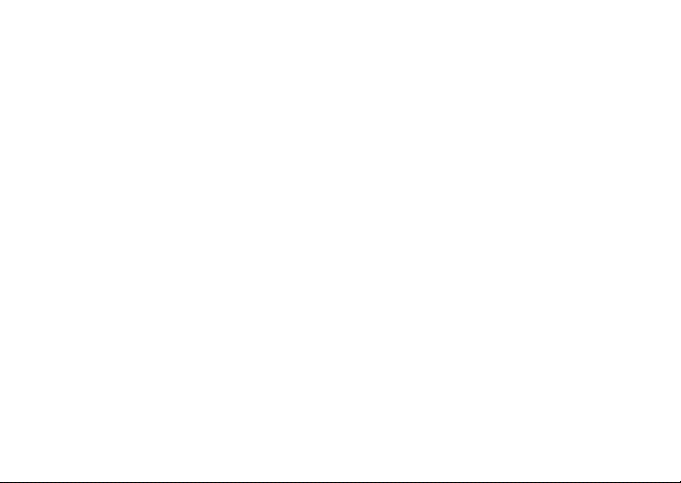
• Evite el contacto de las baterías con
objetos metálicos, dado que pueden
generar una conexión entre los
terminales + y - de las baterías y
producir el daño temporal o
permanente de éstas.
• Nunca utilice un cargador o una
batería dañada.
• Si se cambia la batería por una del tipo
incorrecto, podría producirse una
explosión. Deseche las baterías usadas
como se explica en las instrucciones.
Manipule el dispositivo con cuidado y
prudencia
• No permita que el dispositivo se moje,
dado que los líquidos pueden causar
daños graves. No manipule el
dispositivo con las manos mojadas.
Los daños ocasionados por el agua
pueden anular la garantía del
fabricante.
• No utilice ni guarde el dispositivo en
áreas sucias o con polvo a fin de evitar
que se dañen las piezas móviles.
• El dispositivo se compone de
dispositivos electrónicos complejos;
por lo tanto, protéjalo contra impactos
o manipulación brusca a fin de evitar
daños graves.
• No pinte el dispositivo, dado que la
pintura puede bloquear las piezas
móviles e impedir el funcionamiento
adecuado.
• Evite utilizar la luz o el flash de la
cámara del dispositivo cerca de los
ojos de niños o animales.
9
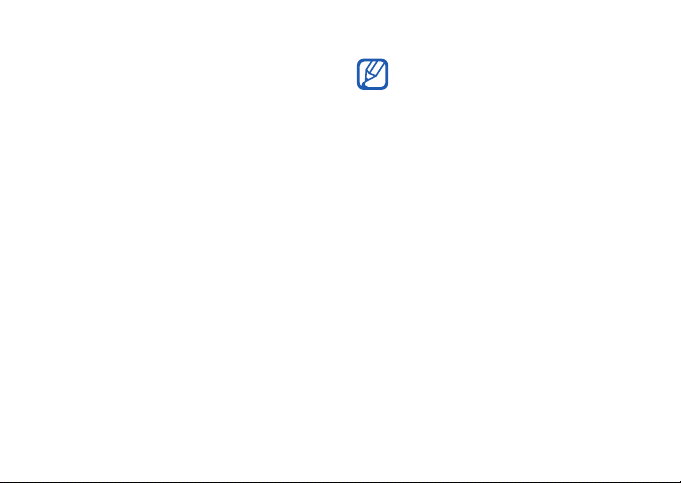
• El dispositivo y las tarjetas de memoria
pueden sufrir daños si se los expone a
campos magnéticos. No utilice
estuches o accesorios con cierre
magnético ni permita que el dispositivo
esté en contacto con campos
magnéticos durante períodos
prolongados.
Evite la interferencia con otros
equipos electrónicos
El dispositivo emite señales de
radiofrecuencia (RF) que pueden
interferir con equipos electrónicos no
protegidos o protegidos de manera
deficiente, como marcapasos, audífonos
y equipos médicos en hogares o
vehículos. Consulte con el fabricante de
su equipo médico a fin de resolver todo
problema de interferencia que
experimente.
10
Información importante
sobre uso
Utilice el dispositivo en la posición
normal
Evite el contacto con la antena interna
del dispositivo.
Permita que sólo personal calificado
realice el mantenimiento de su
dispositivo
Si permite que personal no calificado
realice el mantenimiento del dispositivo,
pueden producirse daños en el teléfono y
se anulará la garantía.
Garantice la máxima duración de la
batería y el cargador
• Evite cargar las baterías durante más
de una semana, dado que la
sobrecarga puede reducir su duración.
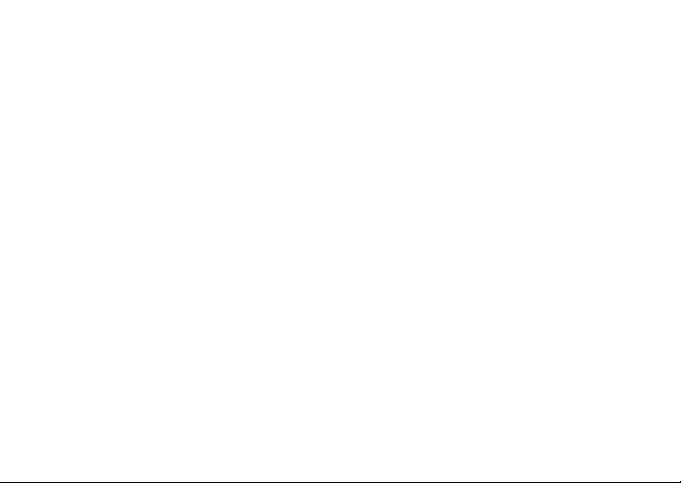
• Con el transcurso del tiempo, las
baterías no utilizadas se descargarán y
se las deberá recargar antes de
utilizarlas.
• Desconecte los cargadores de las
fuentes de alimentación cuando no
estén en uso.
• Utilice las baterías sólo para la
finalidad prevista.
Manipule las tarjetas SIM y de
memoria con cuidado
• No retire una tarjeta mientras el
dispositivo está transfiriendo o
accediendo a información, ya que esto
podría resultar en la pérdida de datos
y/o daños a la tarjeta o el dispositivo.
• Proteja las tarjetas contra golpes
fuertes, electricidad estática y ruido
eléctrico de otro equipo.
• La escritura y borrado frecuentes
reducirán la vida útil de las tarjetas de
memoria.
• No toque los terminales o contactos
dorados con los dedos u objetos
metálicos. Si la tarjeta está sucia,
límpiela con un paño suave.
Asegúrese de acceder a los servicios
de emergencia
Es posible que no se puedan establecer
las llamadas de emergencia desde el
dispositivo en determinadas áreas o
circunstancias. Antes de viajar a regiones
remotas o en vías de desarrollo,
planifique un método alternativo para
comunicarse con el personal de servicios
de emergencia.
11
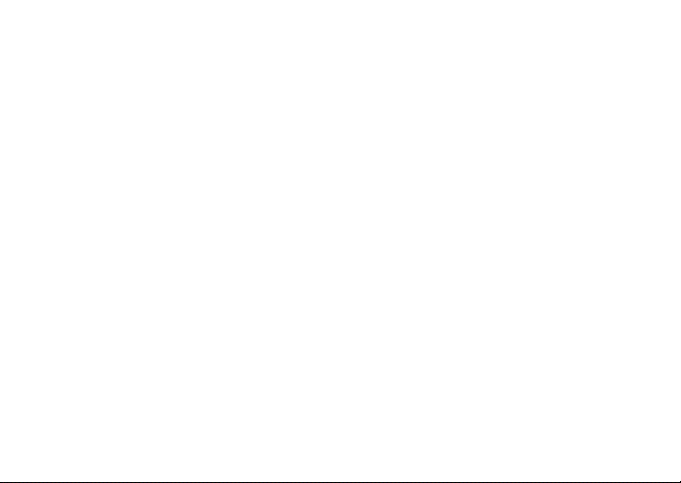
Información sobre la certificación de
la tasa de absorción específica (SAR,
Specific Absorption Rate).
El dispositivo cumple con las normas de
la Unión Europea (UE) que limitan los
niveles de exposición a la energía de
radiofrecuencia (RF) que emiten los
equipos de radio y telecomunicaciones.
Estas normas impiden la venta de
dispositivos móviles que superen el nivel
de exposición máximo (denominado tasa
de absorción específica o SAR) de
2,0 vatios/kilogramo de tejido corporal.
Durante el proceso de prueba, el valor
máximo de la SAR registrado para este
modelo fue de 0,671 vatios/kilogramo.
Durante el uso normal, la SAR real suele
estar bastante por debajo del valor
máximo, dado que el dispositivo ha sido
diseñado para emitir sólo la energía de
RF necesaria para transmitir señales a la
estación base más cercana.
12
Al emitir automáticamente niveles
inferiores cada vez que es posible, el
dispositivo reduce la exposición general
del usuario a la energía de RF.
La declaración de conformidad que se
encuentra en la parte posterior de este
manual del usuario demuestra el
cumplimiento del dispositivo con la
directiva europea sobre equiposs
terminales de telecomunicaciones
(R&TTE). Para obtener más información
acerca de la SAR y las normas
relacionadas de la UE, visite el sitio web
de telefonía móvil de Samsung.
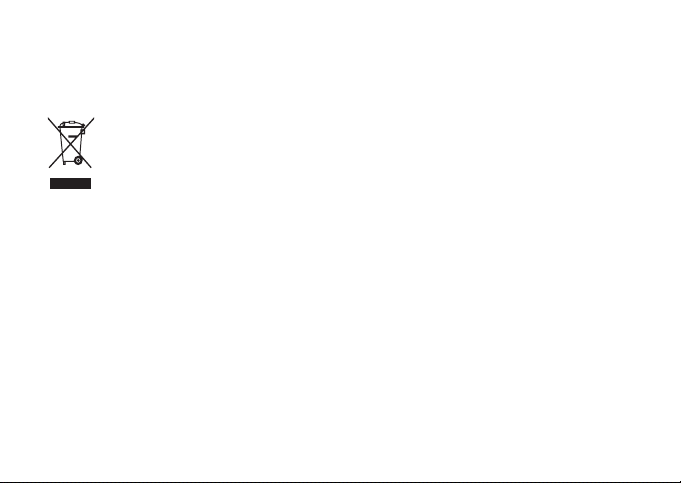
Eliminación correcta del producto
(Equipo eléctrico y electrónico de
desecho)
(Aplicable en la Unión Europea y
en otros países europeos que
tengan sistemas de recolección
de desechos por separado)
Esta marca que se muestra en el
producto o en la literatura del mismo
indica que, una vez que se termine su
vida útil, no debe eliminarlo con otros
desechos domésticos. Para evitar
posibles daños en la salud humana o
ambiental a causa de la eliminación
descontrolada de desechos, separe este
producto de otros tipos de desechos y
recíclelo, como corresponde, para
promover la reutilización sostenible de
los recursos materiales.
Aquellos que lo utilicen en el hogar deben
ponerse en contacto con el vendedor
minorista al que le compraron el
producto, o con la oficina de gobierno
local, para obtener información acerca de
dónde y cómo pueden llevar este artículo
para reciclarlo de manera segura y sin
dañar el medio ambiente.
Aquellos que lo utilicen en negocios,
deben ponerse en contacto con su
proveedor y revisar los términos y
condiciones del contrato de compra. Este
producto no se debe mezclar con otros
desechos comerciales cuando se lo
elimina.
13

ACERCA DE DIVX VIDEO
DivX® es un formato de vídeo digital
creado por DivX, Inc. Es un dispositivo
original certificado por DivX que
reproduce vídeos DivX. Reproduce vídeos
®
de hasta 320 x 240. Puede
DivX
reproducir vídeos DivX
®
de hasta
400 x 240.
ACERCA DE DIVX VIDEO-ONDEMAND
Este dispositivo certificado por DivX®
debe registrarse con DivX para que se
puedan reproducir contenidos de DivX
VOD (Video-on-Demand). Primero
genere el código de registro de DivX VOD
para el dispositivo y proporciónelo
durante el proceso de registro.
14
[Importante: El contenido DivX VOD se
encuentra protegido por un sistema de
administración de derechos digitales
(DRM) de DivX que restringe la
reproducción en dispositivos registrados
y certificados por DivX. Si intenta
reproducir contenido DivX VOD no
autorizado para su dispositivo, se
mostrará el mensaje "Error de
autorización" y no se reproducirá el
contenido.] Obtenga más información en
www.divx.com/vod.

Introducción de texto
1
Con la pantalla táctil del dispositivo
puede introducir o escribir texto, y hacer
dibujos en notas, documentos y
mensajes.
Cambiar el modo
de introducción de texto
Cuando desee introducir texto, puntee un
icono del panel de entrada en la parte
inferior de la pantalla. Puntee la flecha
que se encuentra al lado del icono del
panel de entrada y elija uno de los
siguientes modos de introducción de
texto:
• Qwerty compacto
• Qwerty completo
•Teclado
• Teclado de teléfono
•Trazos aprendidos
• Trazos naturales
Puede puntear el icono del panel de
entrada en cualquier momento para
mostrar u ocultar el panel de entrada.
Según el idioma, es posible que no se
admitan algunos modos de
introducción.
Cambiar el modo
predeterminado
de introducción de texto
1. En cualquier campo de texto, puntee
la flecha que se encuentra al lado del
icono del panel de entrada.
15

Introducción de texto
2. Puntee
3. En la ficha
4. Puntee .
Opciones...
seleccione un modo de introducción
de texto.
También puede configurar las opciones
de algunos modos de introducción.
.
Método de entrada
,
Introducir texto con el
Qwerty compacto
1. Puntee el icono del panel de entrada.
2. Puntee la flecha que se encuentra al
lado del icono del panel de entrada y
seleccione
3. Puntee los caracteres
correspondientes para introducir el
texto.
16
Qwerty compacto
.
En el modo T9, puntee las teclas
necesarias para escribir una palabra
completa.
En el modo ABC, puntee la tecla
correspondiente hasta que aparezca
el carácter deseado.
En el modo numérico, puntee la tecla
apropiada para introducir un número.
En el modo símbolo, puntee la tecla
correspondiente para introducir un
símbolo.
Introducir texto con el
Qwerty completo
1. Puntee el icono del panel de entrada.
2. Puntee la flecha que se encuentra al
lado del icono del panel de entrada y
seleccione
Qwerty completo
.
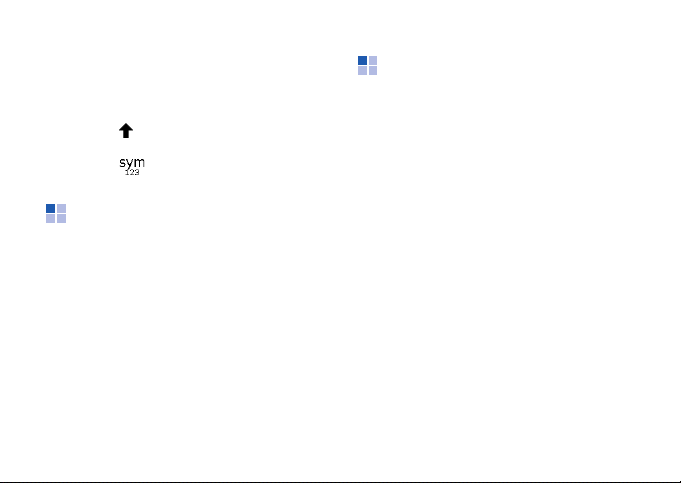
3. Puntee los caracteres
correspondientes para introducir el
texto.
Para introducir letras en mayúscula,
puntee .
Para introducir números y símbolos,
puntee .
Introducir texto con el
teclado
1. Puntee el icono del panel de entrada.
2. Puntee la flecha que se encuentra al
lado del icono del panel de entrada y
seleccione
3. Puntee los caracteres
correspondientes para introducir el
texto.
Para alternar entre números y símbolos,
puntee
especiales, puntee
Teclado
.
123
. Para acceder a caracteres
áü
.
Introducción de texto
Introducir texto con el
Teclado de teléfono
1. Puntee el icono del panel de entrada.
2. Puntee la flecha que se encuentra al
lado del icono del panel de entrada y
seleccione
3. Puntee los caracteres
correspondientes para introducir el
texto.
En el modo T9, puntee las teclas
necesarias para escribir una palabra
completa.
En el modo ABC, puntee la tecla
correspondiente hasta que aparezca
el carácter deseado.
En el modo numérico, puntee la tecla
apropiada para introducir un número.
En el modo símbolo, puntee la tecla
correspondiente para introducir un
símbolo.
Teclado de teléfono
.
17
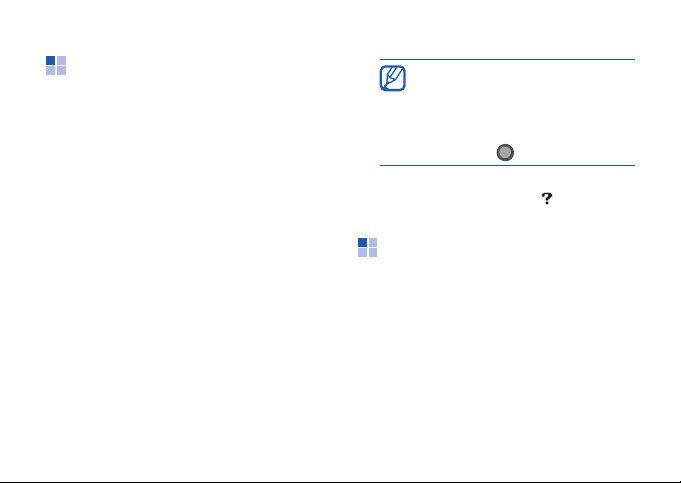
Introducción de texto
Introducir texto con
Trazos aprendidos
Escriba letras o números individuales en
texto con estilo Palm Graffiti.
1. Puntee el icono del panel de entrada.
2. Puntee la flecha que se encuentra al
lado del icono del panel de entrada y
seleccione
3. Escriba cada carácter en el área de
escritura de la parte inferior de la
pantalla:
• Escriba letras en la parte izquierda
• Escriba números en la parte
18
Trazos aprendidos
del área de escritura.
derecha del área de escritura.
.
Arrastre su dedo hacia arriba para
cambiar entre mayúsculas y
minúsculas (
Puntee la pantalla una vez para
introducir símbolos (
cambiarán a ).
Para ver demostraciones sobre cómo
escribir caracteres, puntee .
ABC, Abc
123
o
abc
o
abc
).
Introducir texto con
Trazos naturales
Escriba letras o números individuales en
la pantalla táctil.
1. Puntee el icono del panel de entrada.
2. Puntee la flecha que se encuentra al
lado del icono del panel de entrada y
seleccione
Trazos naturales
.
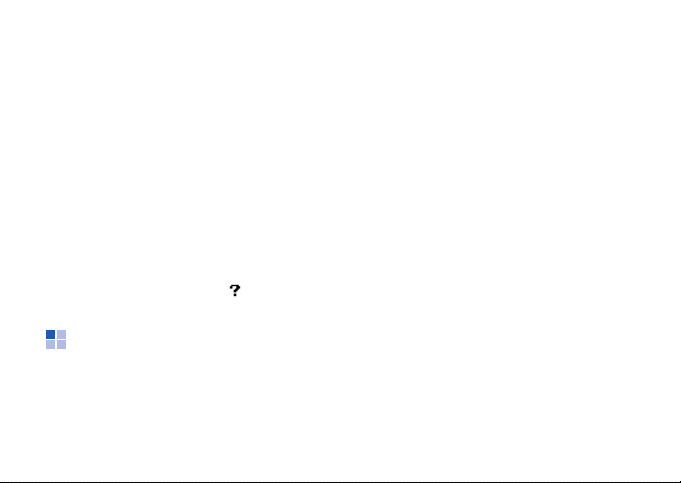
3. Escriba cada carácter en el área de
escritura de la parte inferior de la
pantalla:
• Escriba letras en mayúscula en la
• Escriba letras en minúscula en la
• Escriba números y símbolos en la
Para ver demostraciones sobre cómo
escribir caracteres, puntee .
ABC
columna
del área de escritura.
columna
de escritura.
columna
del área de escritura.
, en la parte izquierda
abc
, en el centro del área
123
, en la parte derecha
Crear un boceto
Con Notas, puede crear y capturar
bocetos.
Inicio
1. En la pantalla Hoy, puntee
Programas
→
Notas
.
→
Introducción de texto
Nuevo
2. Puntee
3. Realice un trazo que cruce por lo
menos tres renglones para empezar
un marco de dibujo.
Los bocetos que no atraviesen los tres
renglones serán considerados
escritura.
4. Continúe su boceto con trazos.
Para editar el boceto, puntee
Dibujar
.
Mantenga punteado el boceto hasta que
aparezcan los controladores de selección.
Luego, puede mantener punteados los
controladores para arrastrar el boceto o
cambiar su tamaño. O bien puede
Menú
puntear
opciones.
.
Menú
para acceder a otras
→
19

Comunicación
2
El dispositivo permite enviar y recibir
muchos tipos de llamadas y mensajes a
través de redes móviles y de la red
inalámbrica.
Llamadas
Aprenda a utilizar las funciones de
llamada del dispositivo. Para conocer las
funciones de llamada básicas, consulte la
Guía de inicio rápido.
Llamar a un número
internacional
1. Pulse [ ].
2. Puntee
3. Mantenga pulsada para insertar
20
Teclado
si es necesario.
el carácter + (este reemplaza el
código de acceso internacional).
4. Pulse las teclas numéricas para
introducir el número completo que
desea marcar (código de país, código
de área y número de teléfono) y,
luego, puntee o pulse [ ] para
marcar.
5. Para finalizar la llamada, pulse [ ].
Realizar una llamada desde la
lista de contactos
1. En la pantalla Hoy, puntee
Agenda
para abrir la lista de
contactos.
2. Desplácese hasta un contacto y
puntee el nombre del contacto.
Para buscar un contacto, puntee
e introduzca las primeras
letras del nombre del contacto.
Inicio →
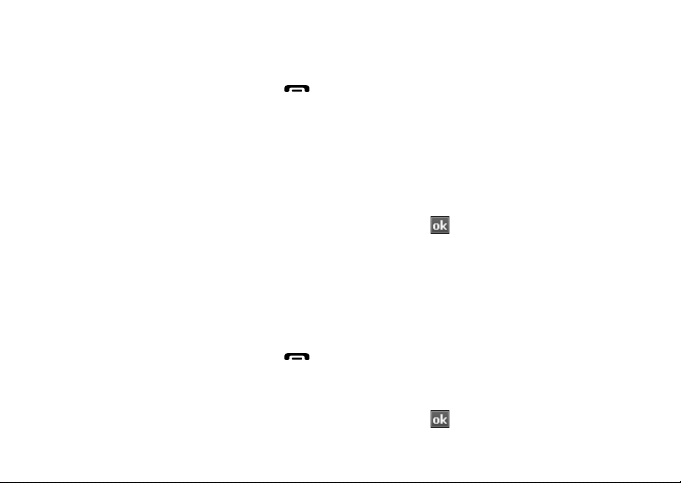
3. Puntee el número que desea marcar.
4. Para finalizar la llamada, pulse [ ].
Realizar una llamada desde
Registro de Llamadas
1. En la pantalla Hoy, puntee
Programas
llamadas
2. Seleccione un registro de llamada en
el menú desplegable que se
encuentra en la parte superior
izquierda de la pantalla.
3. Desplácese hasta un contacto y
puntee el nombre del contacto.
4. Puntee el número que desea marcar.
5. Para finalizar la llamada, pulse [ ].
→
Registros de
.
Inicio →
Comunicación
Desviar llamadas
1. En la pantalla Hoy, puntee
Configuración
2. En la ficha
de llamadas
configuración...
3. Puntee una opción de desvío e
introduzca un número de teléfono.
4. Puntee .
→
Servicios
→
Mostrar
.
Teléfono
, puntee
Inicio →
.
Desvío
Restringir (bloquear) llamadas
1. En la pantalla Hoy, puntee
Configuración
2. En la ficha
Bloqueo de llamadas → Mostrar
configuración...
3. Puntee el tipo de llamadas que desea
restringir.
4. Puntee .
→
Servicios
.
Teléfono
, puntee
Inicio →
.
21
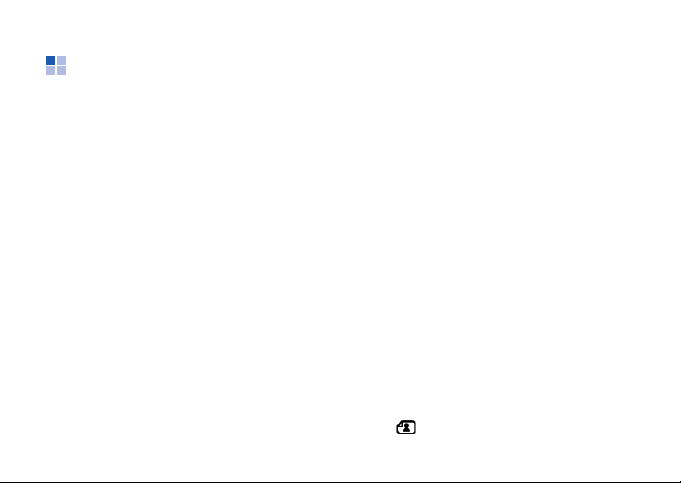
Comunicación
Mensajería
Aprenda a utilizar las funciones de
mensajería. Para obtener instrucciones
sobre cómo introducir texto, consulte
"Introducción de texto".
Enviar un mensaje de texto
1. En la pantalla Hoy, puntee
Mensajería
2. Puntee
3. Introduzca un número de destino o
puntee
destinatarios
contacto.
4. Puntee el cuerpo del mensaje.
5. Escriba el texto del mensaje.
6. Puntee
mensaje.
22
→
Menú → Nuevo
Menú
Enviar
X
p. 15
Mensajería
→
Agregar
para seleccionar un
para enviar el
Inicio →
.
.
Enviar un mensaje multimedia
1. En la pantalla Hoy, puntee
Mensajería
2. Puntee
3. Introduzca un número de destino o
puntee
destinatarios
contacto.
4. Puntee el campo Asunto y escriba el
asunto del mensaje.
Puntee
mensaje multimedia.
5. Puntee el cuerpo del mensaje.
6. Escriba el texto del mensaje.
7. Puntee
herramientas
8. Puntee un icono de adjunto para
agregar un archivo al mensaje:
• : adjuntar una imagen
→
Mensajería
Menú → Nuevo
Menú
→
Agregar
para seleccionar un
Sí
para cambiar el mensaje a
Menú → Barra de
.
Inicio →
.
.
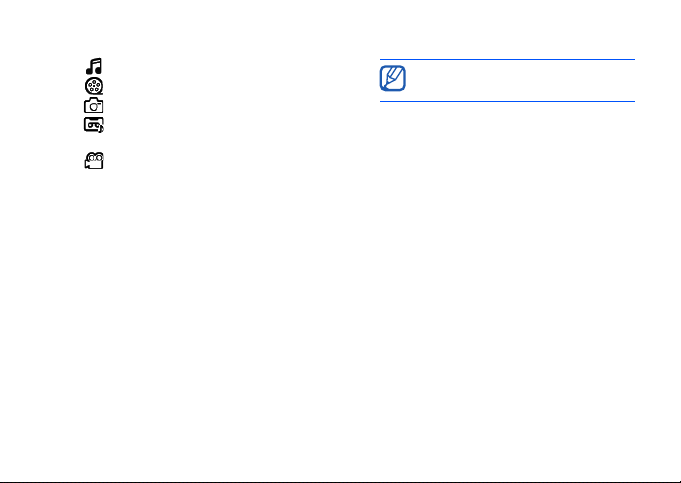
• : adjuntar un archivo de música
• : adjuntar un vídeo
• : capturar y adjuntar una foto
• : grabar y adjuntar una nota de
voz
• : grabar y adjuntar un vídeo
Enviar
9. Puntee
mensaje.
para enviar el
Enviar un mensaje de correo
electrónico
1. En la pantalla Hoy, puntee
Mensajería
2. Puntee el nombre de una cuenta de
correo electrónico.
3. Puntee
4. Escriba la dirección del destinatario en
el campo Para o puntee
Agregar destinatario...
seleccionar un contacto.
.
Menú → Nuevo
Inicio →
.
Menú →
para
Comunicación
Los campos CC y CCO se
encuentran arriba del campo De.
5. Puntee el campo Asunto y escriba el
asunto del mensaje.
6. Puntee el cuerpo del mensaje.
7. Escriba el texto del mensaje.
8. Para agregar un adjunto, puntee
Menú → Insertar → un tipo de
adjunto.
Enviar
9. Puntee
mensaje.
para enviar el
Recuperar mensajes de correo
electrónico desde un servidor
web
Antes de recuperar mensajes de correo
electrónico desde un proveedor de
servicios de Internet o una conexión VPN,
debe crear una cuenta de correo
electrónico.
23
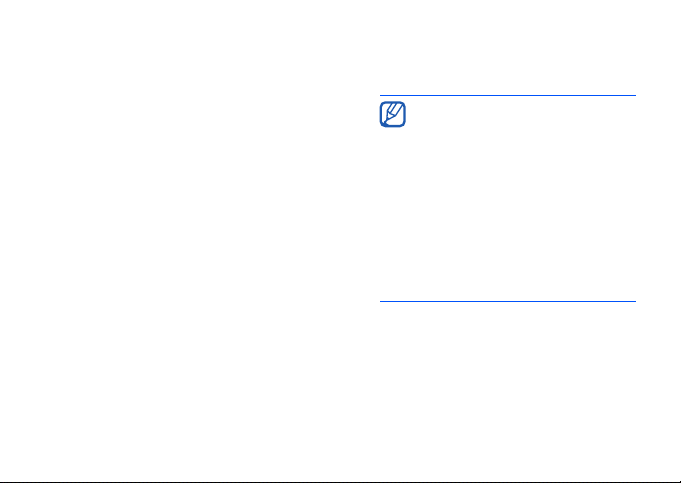
Comunicación
Para recuperar mensajes desde su cuenta
de Outlook, consulte "Sincronizar los
X
datos".
1. En la pantalla Hoy, puntee
p. 61.
Mensajería
.
Inicio →
2. Puntee el nombre de una cuenta de
correo electrónico.
3. Puntee
Menú → Enviar y recibir
.
Ver mensajes
Puede acceder a las carpetas de
mensajes de todas sus cuentas de
mensajería (correo electrónico, SMS y
MMS) en un mismo lugar.
Para ver los mensajes:
1. En la pantalla Hoy, puntee
Mensajería
2. Puntee
una cuenta de correo electrónico.
24
.
Mensajería
Inicio →
o el nombre de
Se abrirá la bandeja de entrada de la
cuenta seleccionada.
• Mientras visualiza las carpetas
de mensajes, puede cambiar
de carpeta o de cuenta
mediante el menú desplegable
que se encuentra en la parte
superior izquierda de la
pantalla.
• Mientras vea el mensaje,
puntee en la pantalla dos
veces. Puede hacer zoom en la
pantalla para ver el mensaje de
texto.

Multimedia
3
Aprenda a usar las funciones Cámara,
Álbum Multimedia, Presentación de
fotografías, Touch Player, ShoZu, Editor
de vídeo, Reproductor Streaming y Radio
FM. Para conocer otras funciones
multimedia del dispositivo, consulte la
Ayuda de Windows Mobile.
Los programas disponibles pueden
variar dependiendo de su proveedor
de servicios o de la región en que se
encuentre.
Cámara
El dispositivo permite tomar fotografías
digitales (formato jpg) o grabar vídeos
(formato 3gp).
Tomar una fotografía
1. Mantenga pulsada [Cámara].
2. Gire el dispositivo hacia la izquierda
hasta que quede en posición
horizontal.
La cámara siempre se activa en
posición horizontal.
3. Enfoque el objetivo con la cámara y
realice los ajustes necesarios
(consulte "Ajustar la configuración de
la cámara").
4. Pulse el panel de seguimiento o
[Cámara] para capturar la imagen.
5. Puntee para guardar la fotografía
y regresar al visor.
25

Multimedia
Ver una fotografía
1. Desde el visor de fotos, puntee .
2. Desplácese hasta la foto que quiera.
Ajustar la configuración de la
cámara
En el visor, puntee un icono y, luego,
puntee una opción.
Icono Función
Modo (cambiar a
videocámara)
Modo de disparo
Modo de escena
Tama ñ o de i ma ge n
Configuración de la cámara
26
Icono Función
Flash
Enfoque
Balance de blancos
Vista rápida
Grabar un vídeo
1. Mantenga pulsada [Cámara].
2. Gire el dispositivo hacia la izquierda
hasta que quede en posición
horizontal.
La cámara siempre se activa en
posición horizontal.
3. Puntee para iniciar la
videocámara.
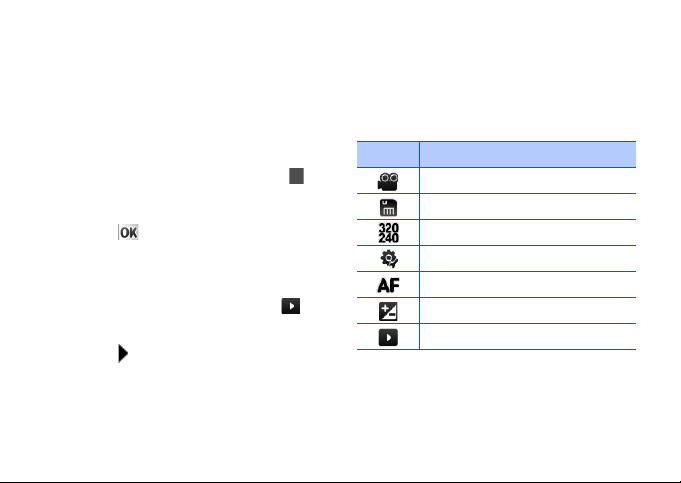
4. Enfoque el objetivo con la cámara y
realice los ajustes necesarios
(consulte "Ajustar la configuración de
la videocámara").
5. Pulse el panel de seguimiento o
[Cámara] para comenzar a grabar.
6. Cuando haya terminado, puntee o
pulse el panel de seguimiento o
[Cámara] para detener la grabación.
7. Puntee para guardar el vídeo y
regresar al visor.
Reproducir un vídeo
1. Desde el visor de fotos, puntee .
2. Desplácese hasta el vídeo que quiera.
3. Puntee para reproducirlo.
Multimedia
Ajustar la configuración de la
videocámara
En el visor, puntee un icono y, luego,
puntee una opción.
Icono Función
Modo (cambiar a cámara)
Modo de grabación
Resolución
Configuración de vídeo
Enfoque
Balance de blancos
Vista rápida
27
